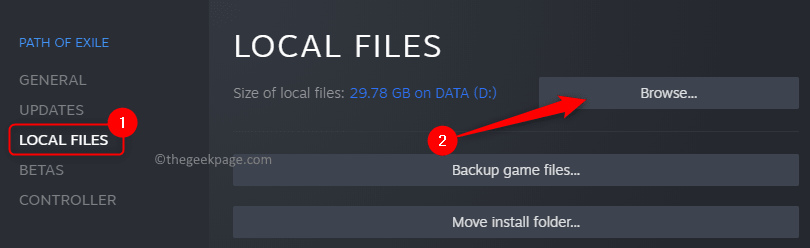Er kunnen meerdere redenen zijn voor de runtime-fout 339 wanneer u een programma uitvoert. Sommigen van hen kunnen zijn dat sommige ocx- of dll-bestanden ontbreken, beschadigd zijn of dat dlls of ocx niet zijn geregistreerd. Dit zal een vervelende ervaring zijn voor de soepele uitvoering van applicaties. Hieronder staan de paar mogelijke foutmeldingen die u mogelijk ziet voor runtime-fout 339
Error – Runtime error 339: Component DUZOCX32.OCX is niet correct geregistreerd of het bestand ontbreekt.
Fout - Runtime-fout 339. Component MSMASK32.ocx of een van zijn afhankelijkheden is niet correct geregistreerd; een bestand ontbreekt of is ongeldig.
Fout - Runtime-fout '339': Component "FM20.DLL" of een van zijn afhankelijkheden is niet correct geregistreerd: een bestand ontbreekt of is ongeldig.
Fout – Runtime-fout 339 MSCOMCTL.OCX
U kunt runtime-fouten tegenkomen voor verschillende ocx- of dll-bestanden, zoals u in de bovenstaande foutmeldingen ziet. Laten we eens kijken hoe we deze fout hieronder kunnen oplossen door een voorbeeld te nemen van één ocx-bestand.
Methode 1: Installeer de applicatie opnieuw
Soms raken DLL's of ocx-bestanden beschadigd tijdens foutieve installaties of worden ze verwijderd bij een foutieve verwijdering. Eerst en vooral kunt u proberen de toepassing opnieuw te installeren die de fout veroorzaakt. Dit kan u helpen om corrupte dll's of ocx-bestanden te herstellen. Controleer na de herinstallatie of het probleem nog steeds bestaat. Als het probleem nog steeds bestaat, gaat u naar de volgende methode.
Methode 2: MSCOMCTL.OCX-bestand vervangen en registreren
Zoals hierboven vermeld, kan een van de redenen voor fouten te wijten zijn aan het MSCOMCTL.OCX-bestand. Laten we eens kijken hoe we het corrupte/ontbrekende bestand kunnen vervangen.
Stap 1: Druk op Win + R, typ ms-instellingen: overen klik op Oké.
ADVERTENTIE

Stap 2: Controleer in het venster Over op de Systeem type. Het toont een 64-bits besturingssysteem, x64-gebaseerd proces voor een 64-bits systeem in systeemtype. Als het een 32-bits systeem is, wordt het systeemtype weergegeven als een 32-bits besturingssysteem, x32-gebaseerde processor.

Opmerking: Screenshots zijn gebaseerd op een 64-bits machine
Stap 3: Download nu Microsoft Visual Basic 6.0 Common Controls, afhankelijk van uw systeemtype van de Microsoft-website hier.

Stap 4: Gebruik nu WinRar of &-zip om het uit te pakken. Open de uitgepakte map en zoek daarin naar het bestand mscomctl.ocx.

Stap 5: Kopieer nu het mscomctl.ocx-bestand uit de uitgepakte map en plak het in de onderstaande paden op basis van uw systeemtype.

Opmerking: Neem het back-upbestand als het in het onderstaande pad staat voordat u het vervangt.
Voor 32-bits systeemkopie in pad: C:\Windows\System32
Voor 64-bits systeemkopie in pad: C:\Windows\SysWOW64

Stap 6: Druk nu op Win+R, typ cmden klik op Oké.

Stap 7: Typ de onderstaande opdrachten volgens uw systeemtype om het ocx-bestand dat u nu hebt gekopieerd te registreren.
Voor een 32-bits systeem:
cd C:\Windows\System32 regsrv32 mscomctl.ocx
Voor een 64-bits systeem:
C:\Windows\SysWOW64 regsvr32 mscomctl.ocx

Stap 8: Er verschijnt een pop-up met een geslaagde registratie. Klik Oké.
Stap 9: Probeer nu de applicatie opnieuw te installeren die de fout veroorzaakte en controleer opnieuw of het probleem is opgelost.
Ik hoop dat je nu Runtime-fout 399 kunt oplossen. Reageer en laat ons weten welke methode voor u heeft gewerkt. Bedankt voor het lezen.
Stap 1 - Download de Restoro PC Reparatie Tool van hier
Stap 2 - Klik op Scan starten om elk pc-probleem automatisch te vinden en op te lossen.